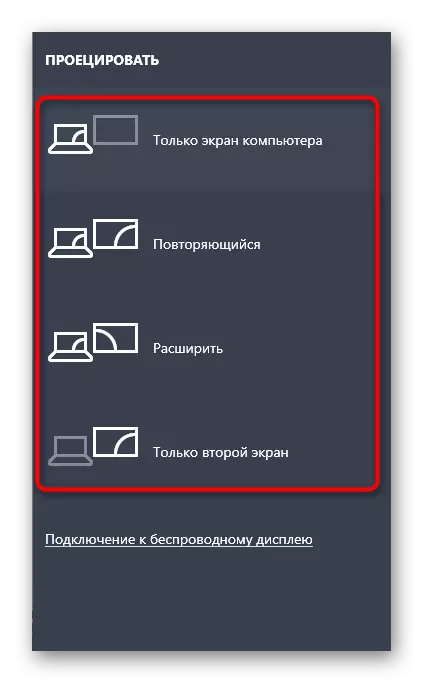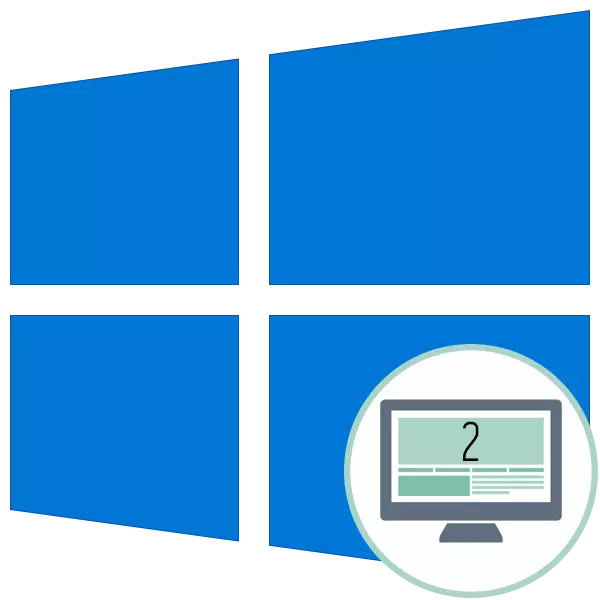
方法1:物理驗證設備
首先,應該在幾秒鐘內完成實質性的基本測試操作來突出顯示它。所有這些都是Banal且易於實施,並且您需要檢查以下內容:- 確保所使用的電纜正好是工人。為此,您可以將其連接到第一個顯示器。
- 確保可靠地修復端口中的輸入和電纜輸出。它們必須完全插入,並且如果有的話,VGA也額外固定在緊固件上。
- 使用它作為第一個檢查第二個顯示器。它必須連接到網絡,電源按鈕處於活動狀態。
- 更改用於連接或使用主板上集成圖形的端口的端口。
如果這些建議沒有帶來任何結果,請繼續執行以下操作,逐步交替執行每種方法。
方法2:使用“檢測”按鈕
有可能自動發現第二個監視器,然後您必須在設置中使用特殊指定的按鈕來開始此操作。
- 打開“開始”菜單,然後單擊左側的相應按鈕轉到“參數”。
- 在那裡,選擇第一節“系統”。
- 在“顯示”類別中,請執行以下操作,然後單擊“檢測”。
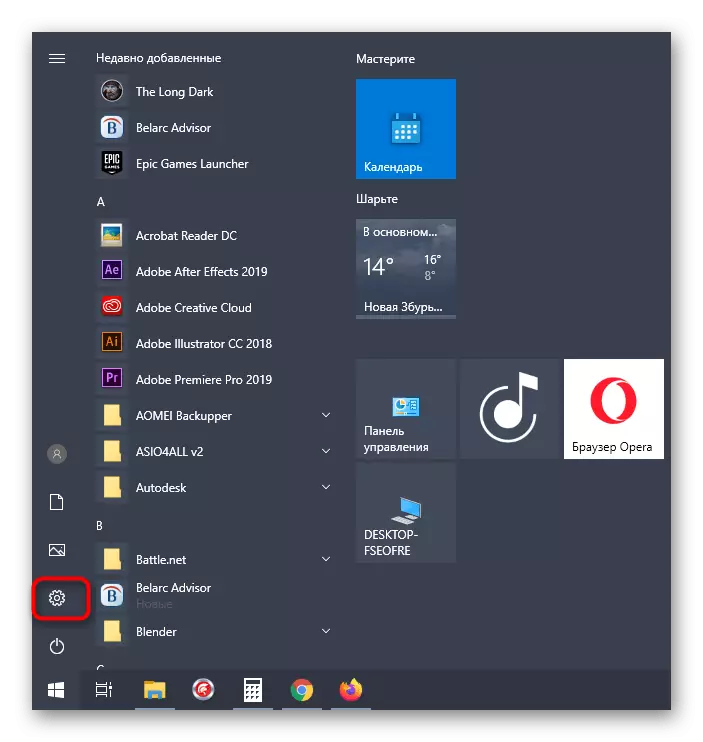
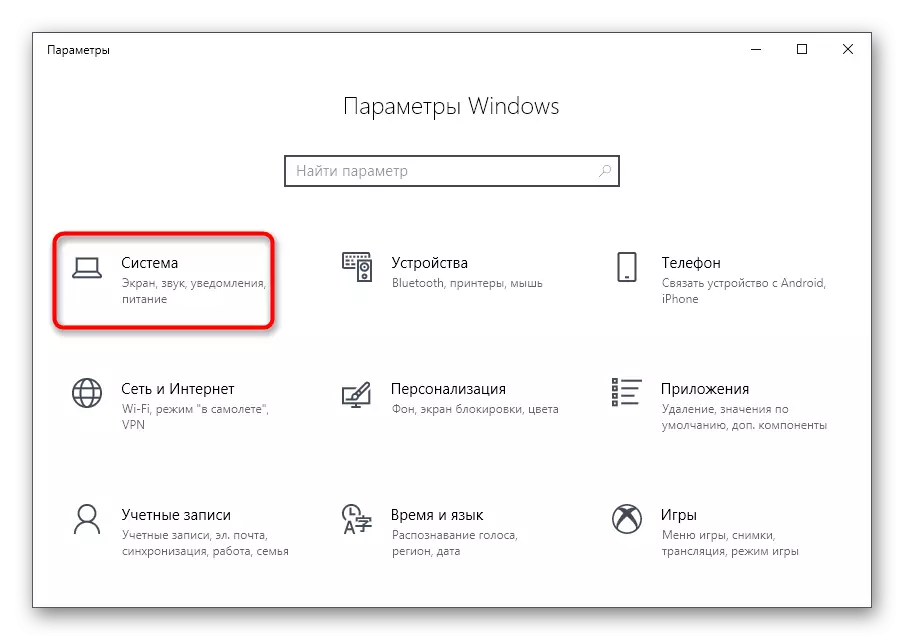
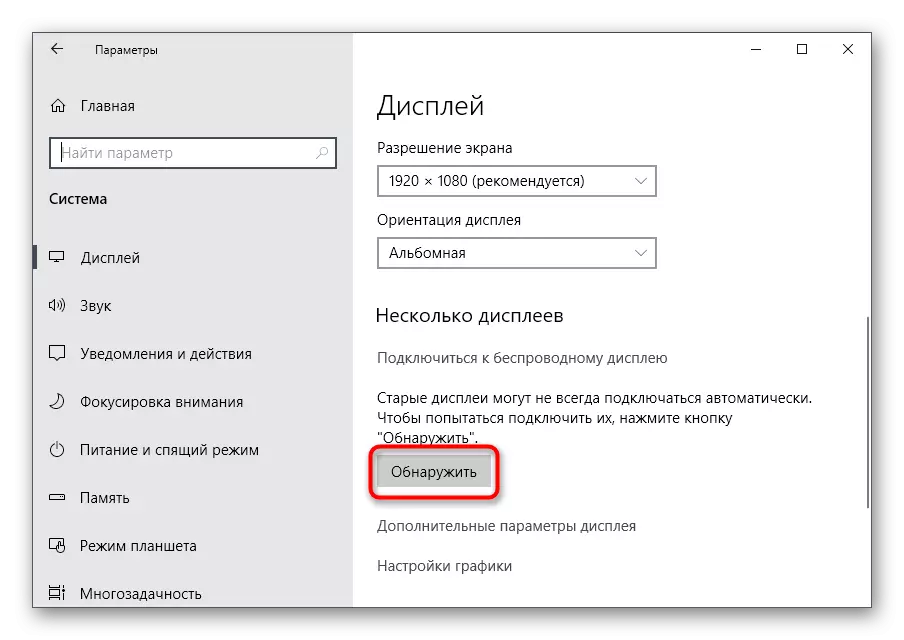
它只等待在屏幕上顯示掃描結果的顯示。如果再次發現第二監視器的通知,請進一步播放。
方法3:添加無線監視器
此選項僅適用於希望將無線監視器連接為第二個顯示器的用戶。然後在使用先前的方法時可能無法檢測到,這導致需要轉到另一個配置。
- 在相同的菜單中,您對第二部分“設備”感興趣。
- 在一個新窗口中,單擊“添加藍牙或其他設備”。
- 在出現的表單中,單擊第二行“無線顯示或擴展塢”。
- 按照屏幕上顯示的說明完成添加。
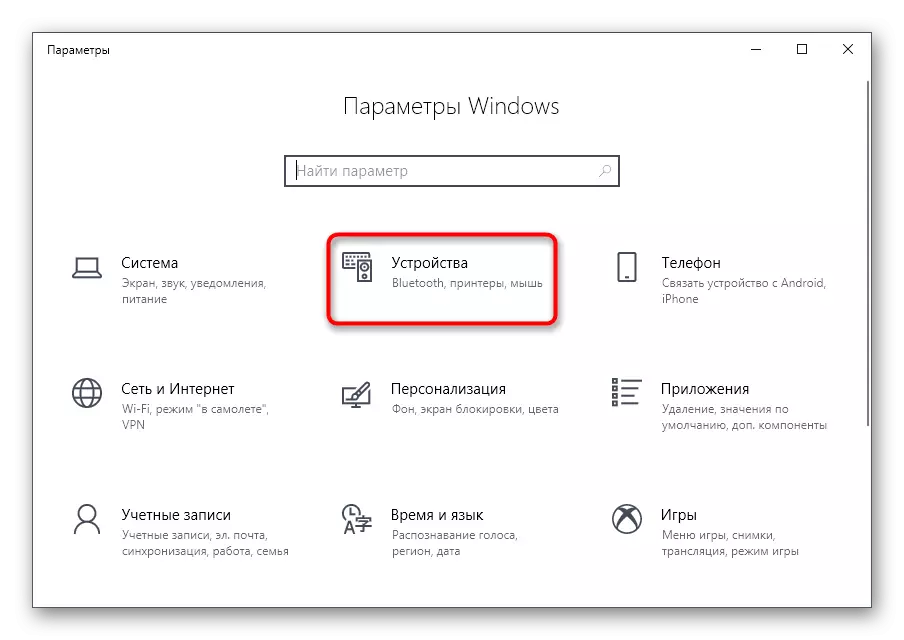
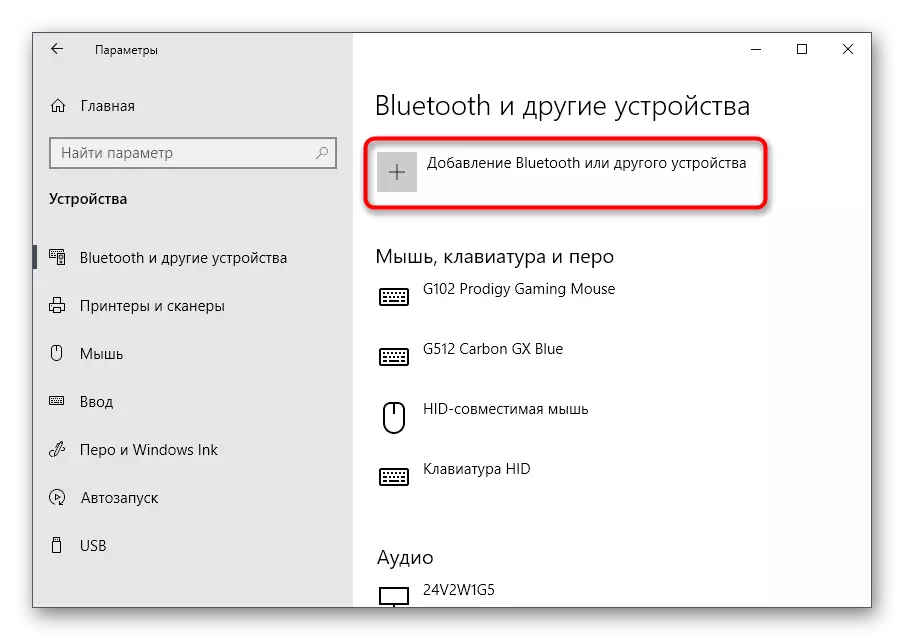
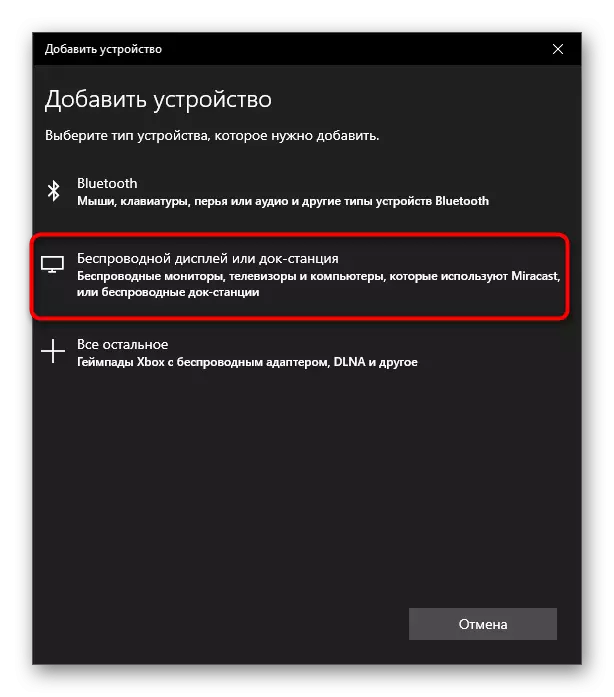
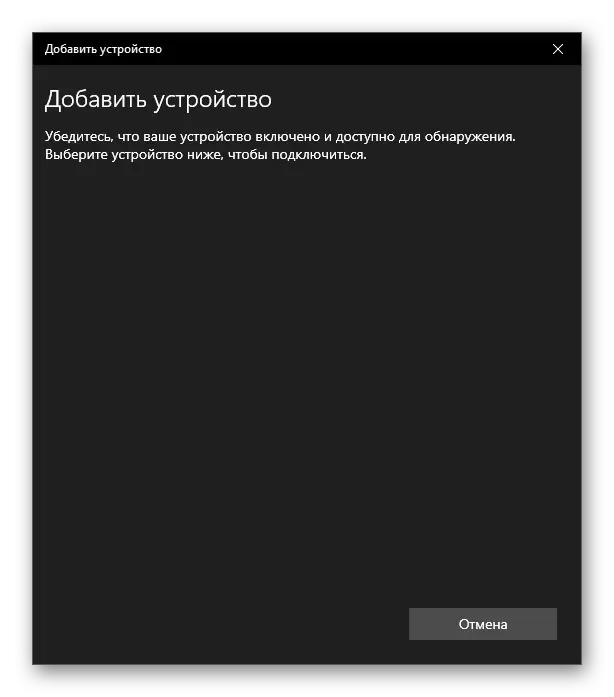
方法4:在監視器上安裝驅動程序
存在這樣的情況,即甚至在“設備管理器”中或在視頻卡驅動程序中顯示第二監視器,但圖像未顯示在其上。然後,品牌驅動程序應由其中一個可用方法安裝。我們建議您執行IT和未在Windows中看到顯示的用戶。了解有關所有可用軟件安裝選項的更多信息,請閱讀下面的鏈接。
閱讀更多:監視器的驅動程序的搜索和安裝
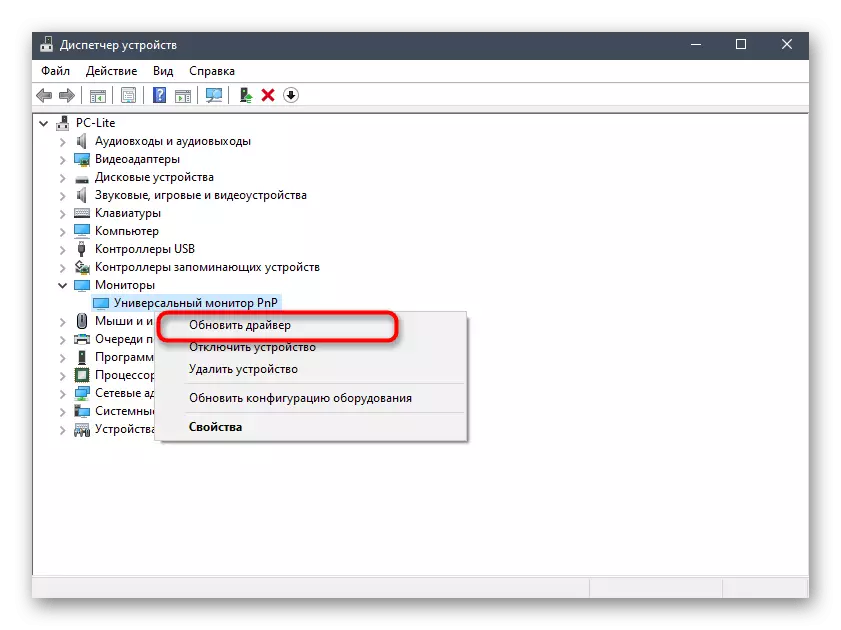
方法5:更新視頻卡驅動程序
此選項類似於過去,但已經在於更新視頻卡驅動程序。您可以使用它舊的或與兩個顯示器版本不兼容,在檢測到第二個顯示時會導致問題。更新圖形驅動程序不會花很多時間,以及我們作者的另一篇文章將有助於理解這一點。
了解更多:更新NVIDIA / AMD的Radeon顯卡驅動
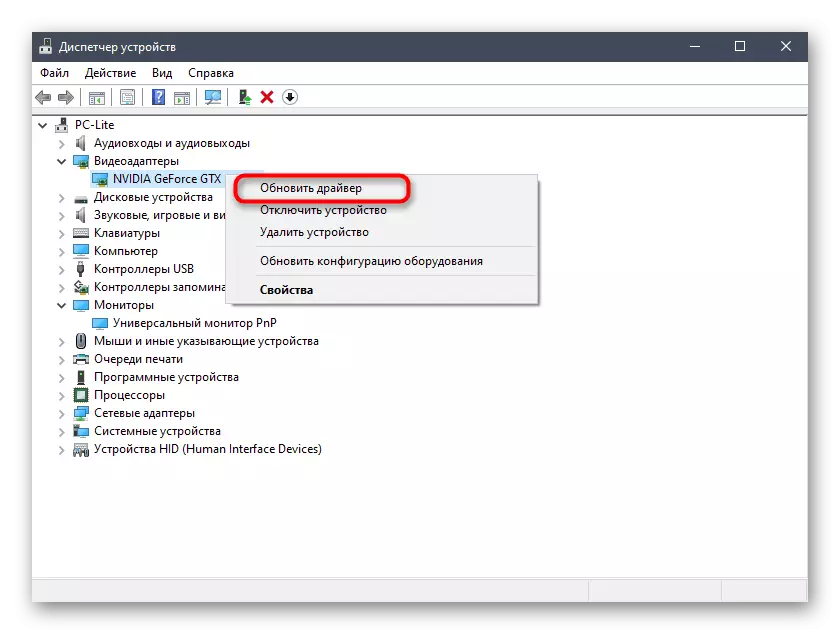
方法6:檢查Herrent Monitor
有時,第二監視器的顯示問題與視頻卡處理不同奇怪的不可能性相關聯,或者它不允許操作系統本身。然後,用戶需要確保兩者都在可以如下所示的相同頻率下顯示工作:
- 再次通過“開始”轉到“參數”部分。
- 在這裡,您對第一部分“系統”感興趣。
- 在“顯示”類別中,縮短以下內容並找到可縮減字符串“高級顯示選項”。
- 首先在下拉菜單中選擇第一個監視器。
- 沿著並單擊“顯示1”的“視頻呼吸算子屬性”。
- 在出現的窗口中,轉到“監視器”選項卡。
- 看看當前的赫茲並記住它的價值。
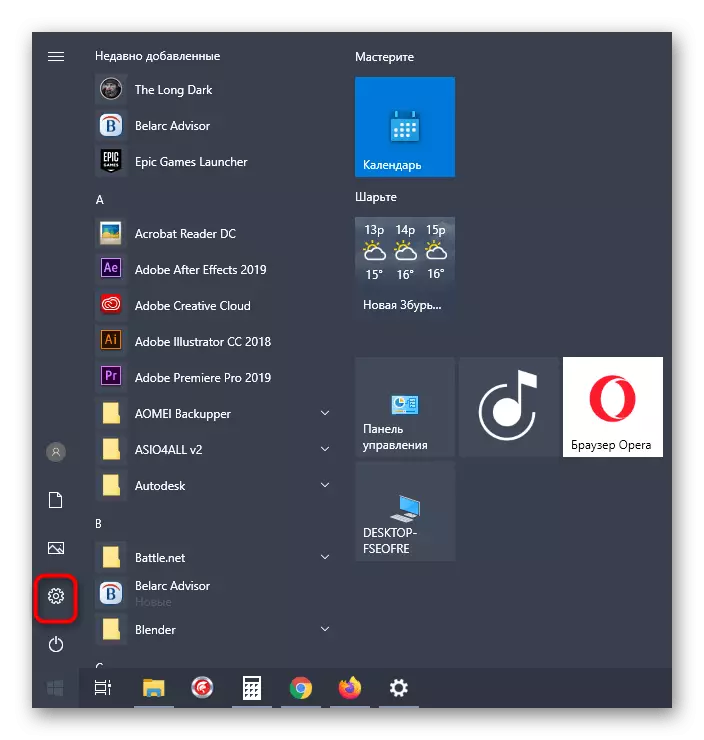
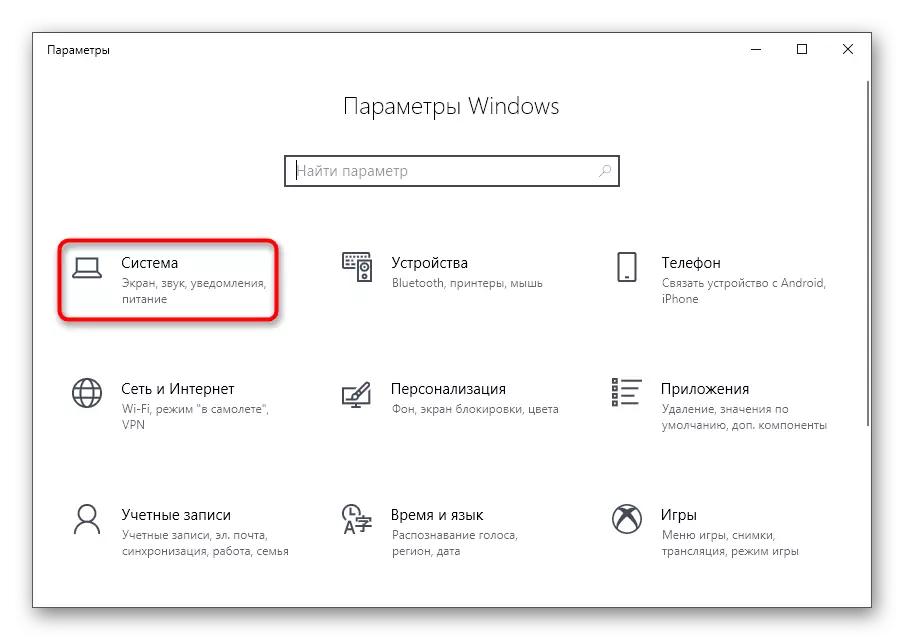
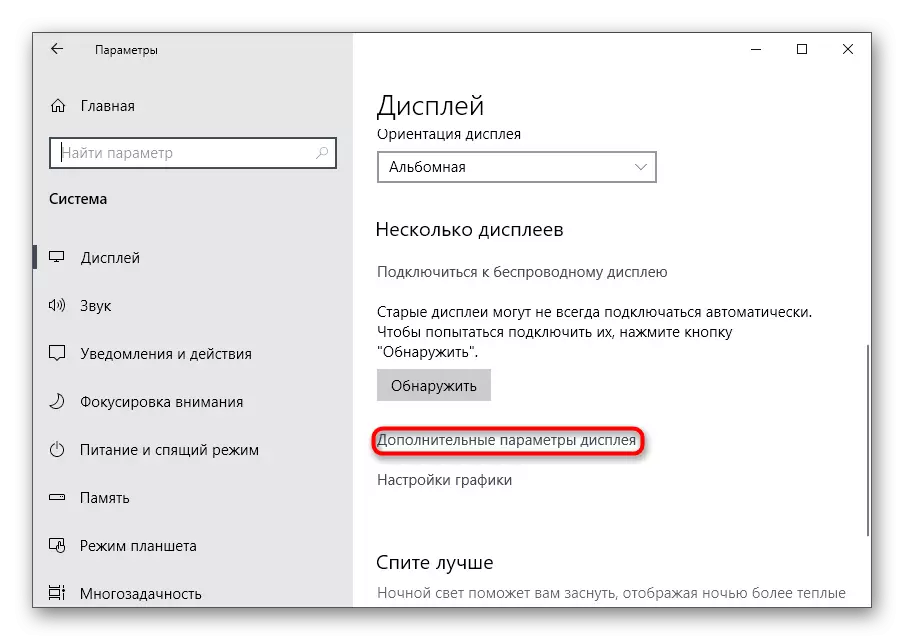
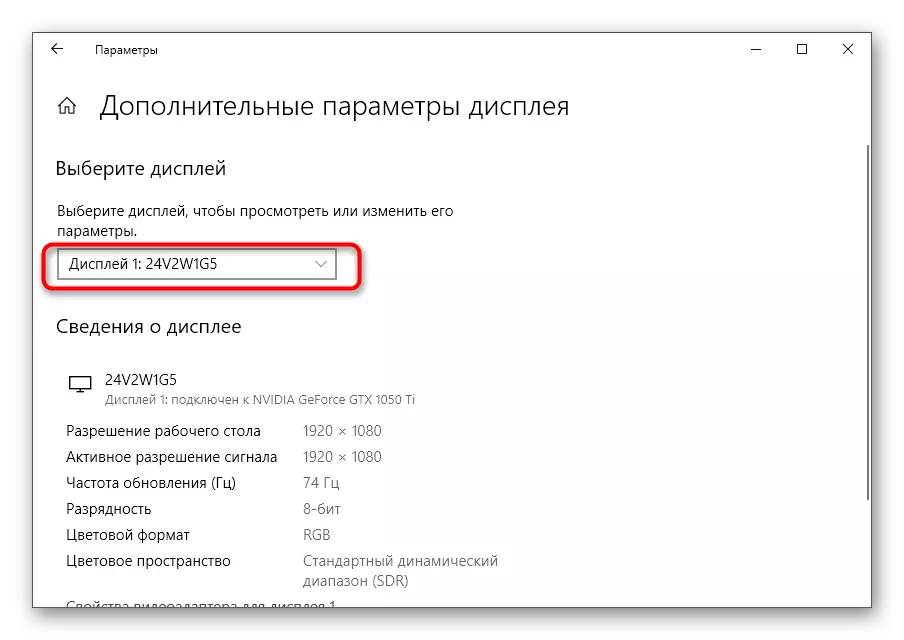
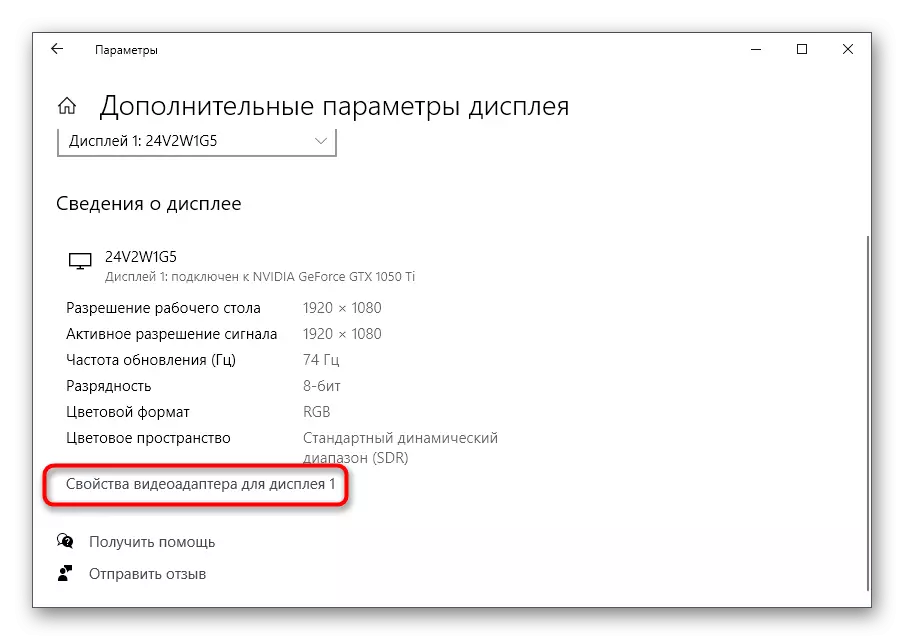
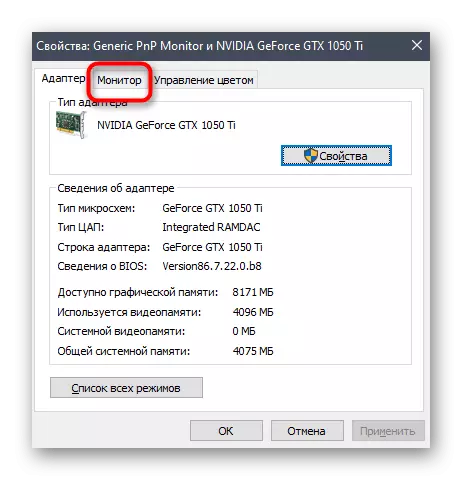

同樣,有必要檢查第二個監視器。在具有空選項的突出顯示的彈出窗口列表中,為每個顯示選擇相同的值,請應用更改,重新啟動Windows 10並重新檢測。
方法7:投影的變化
後一種方法很少有效,因為在連接兩個監視器時,會自動選擇投影模式。但是,您可以嘗試使用Win + P鍵手動更改它。選擇一個必要的選項,並檢查顯示屏是否會檢測到。